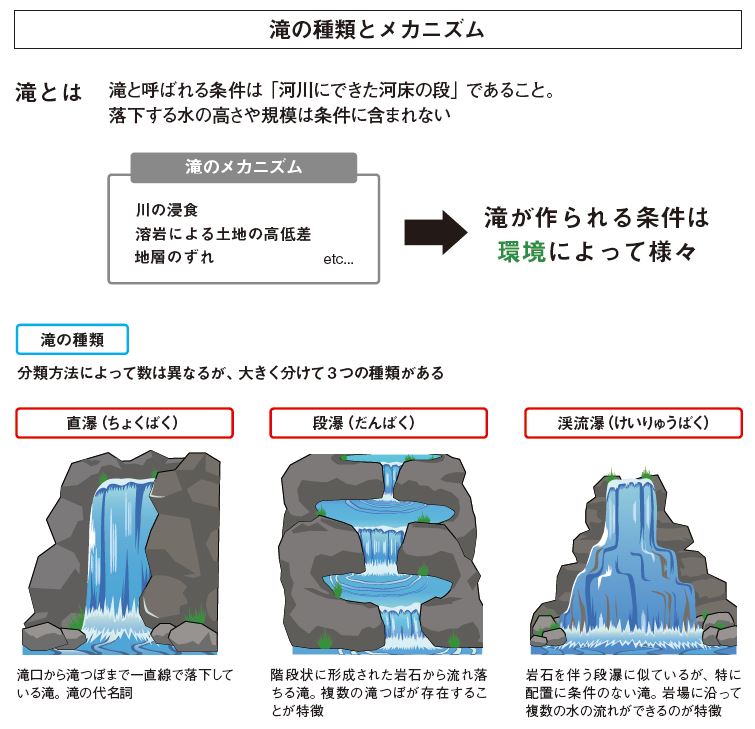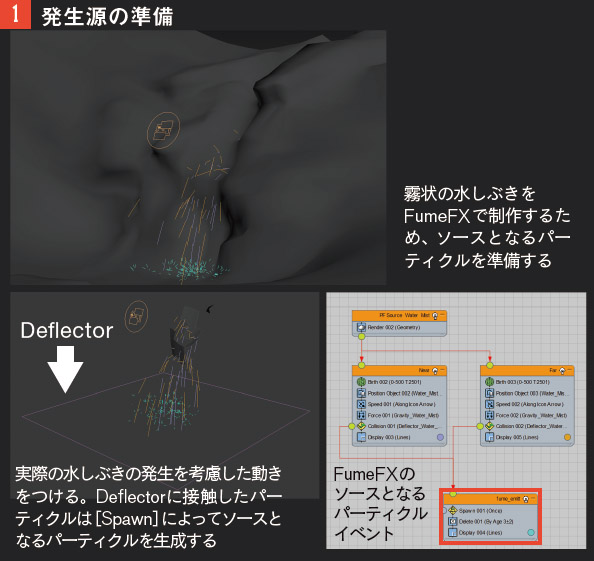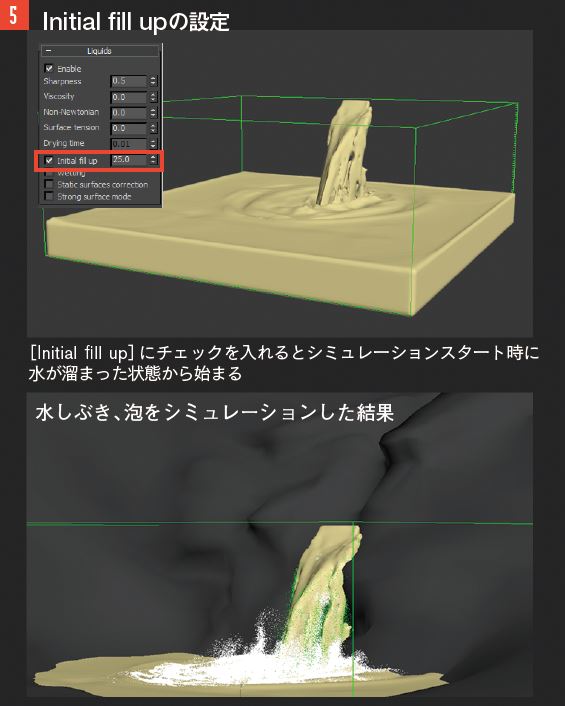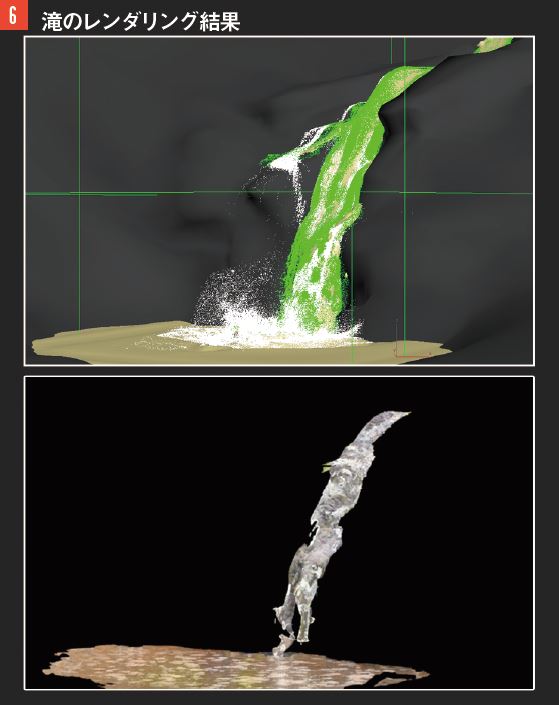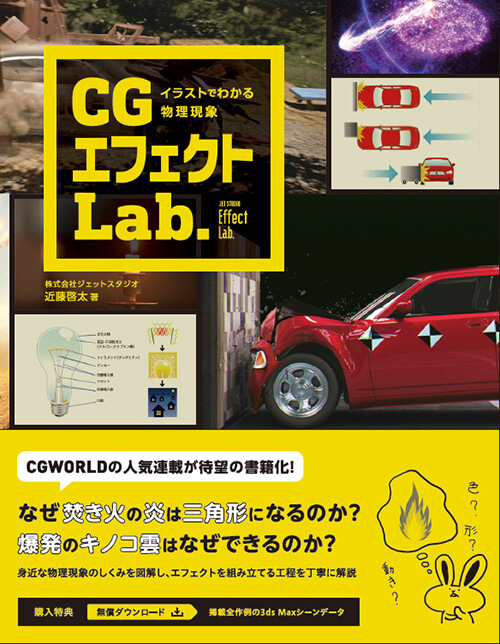今回のテーマは「滝」です。見た目の美しさもさることながら、癒しのスポットとしても人気のある自然現象を、3つの要素に分けて構築していきます。
※本記事は月刊「CGWORLD + digital video」vol. 213(2016年5月号)からの転載となります。掲載している情報は当時のものです
TEXT_近藤啓太(ジェットスタジオ)
EDIT_小村仁美 / Hitomi Komura(CGWORLD)
ツール習得への第一歩の踏み出し方
今回のテーマは「滝」です。エフェクト目線で見ても、雨に次ぐ水エフェクト定番のテーマとあって挑戦したことがある方も多いのではないでしょうか。比較的水のコントロールが容易ながらも、水系フルイドツールの主要な機能である水しぶきや泡の要素が必要になるため、ツールの概要を知るには適したテーマでもあります。
さて、当連載を今まで読んでくださっている読者の方ならご存じかと思いますが、エフェクト制作は実に多種多様なツールを使用します。それは実写系、2D系のように表現のベクトルのちがいはもちろん、制作する対象によっても対応するツールが変わるからです。こうして多くのツール群に囲まれていると、自ずと困るのが新たなツールの習得です。コントロールが複雑で表現の幅が広いツールほど習得が難しく、忙しい時間の合間に何となく触ってみてのくり返しで身にならないこともしばしば。結局実制作で発揮できないもどかしさは筆者も現在進行形で抱えている悩みの種のひとつとなっています。
そうした継続性をもった習得が困難な場合は、ある方法を採ります。それは「とにかく実制作で使ってみる」です。習得のための勉強で陥りがちな「全てのパラメータを網羅しようとする」のではなく、まず目の前にある制作で必要な機能だけを堀り下げて使う。これをくり返し行うことでツールの使用範囲を広げ、着実に実績を重ねていくのです。もちろん使ったことのないツールですのではじめは不安だらけ。ですが、その先に成長があるなら勇気をもって一歩を踏み出すことがツール習得の近道なのかもしれません。
主要な制作アプリケーション
・Autodesk 3ds Max 2015
・Adobe After Effects CS6.0
・FumeFX 3.5.5
・Krakatoa MX 2.4.3
・PhoenixFD 2.2
STEP 01:「滝」を考える~種類とメカニズムの多様性~
「滝」の定義はシンプルで多くの種類が存在する
今回のテーマ「滝」ですが、そもそも滝とはいったい何を指しているのでしょう。調べてみると定義は非常にシンプルで、高さや規模は関係なく「河川にできた河床の段」であること以外は特に条件がありません。つまり河川に流れる水に少しでも落差があれば「滝」と言っても差し支えないようです。そんな滝の種類は大きく分けて3つ。直瀑、段瀑、渓流瀑です。直瀑とは滝口から滝つぼまで一直線に流れ落ちる滝のことで、滝と言えばこれを想像するであろう最もポピュラーな滝のかたちです。段瀑は岩が階段状に形成された場所に流れ落ち、場所によっては各階段ごとに滝つぼが存在する滝のことを言います。渓流瀑は階段状ではない岩場で流れ落ちる水のことを言い、適度な高低差がある場所をこの名で呼びます。以上3種の滝を紹介しましたが、分類の仕方によってはさらに細かい名称が存在するようで、滝の多様さが見て取れます。
次に滝ができるメカニズムですが、こちらも種類同様数多く滝の生まれるパターンがあります。川の浸食、地層のずれ、溶岩による高低差の発生が主に滝を形成する要因となっており一概に「これだ」と言えるものはありません。ただ、種類やでき方はちがえど美しさはどれも引けを取らず、その神秘的な姿は信仰の対象になることもあり、魅力あふれる自然の情景の代表的なひとつとなっています。
STEP 02:「霧状の水しぶき」を考える ~湖面に発生する霧を再現する~
Spawnパーティクルをエミッタにして霧状の水を制作
メインである滝の制作は次項で紹介するとして、STEP 02では川への着水の際に発生する霧状の水しぶきを再現したいと思います。霧となった水は風に流され、煙と同じような動きをしています。したがって火や煙をシミュレーションできるFumeFXを用いて制作をしていきます。煙の発生ソースは実際に霧が発生するメカニズムに沿うため、オペレータ[Spawn]を使用して湖面に打ちつけられた水を模したパーティクルからシミュレーションを行います。シミュレーションが完了したら、Smokeパラメータ内[Diffusion]に数値を加え、ボヤッとした煙になるよう質感を調整します。こうして着水時に起きる霧状の水が完成となります。
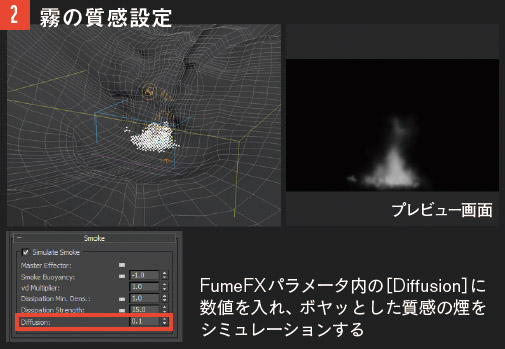
シミュレーションが完了したら、[Diffusion]の数値を調整してボヤッとした質感にしていきます
次ページ:
STEP 03:「滝の水」を考える ~3つの要素が大切だった~
STEP 03:「滝の水」を考える ~3つの要素が大切だった~
滝の3要素、水、水しぶき、泡をシミュレーションで再現
STEP 03ではメインとなる滝を再現していきます。滝の制作には水のシミュレーションが行えるフルイド系ソフトPhoenix FDを中心に使用します。制作に入る前に、滝を構成するために必要な要素を考えてみましょう。水はもちろんですが、粒子ほどに細かく飛び散った大量の水しぶきや泡も滝を再現するために必要な要素です。さらに滝をシミュレーションするための高低差がある環境も必要です。以上を踏まえつつ、ソフトの特性を見極めながら水シミュレーションのセッティングを行なっていきます。
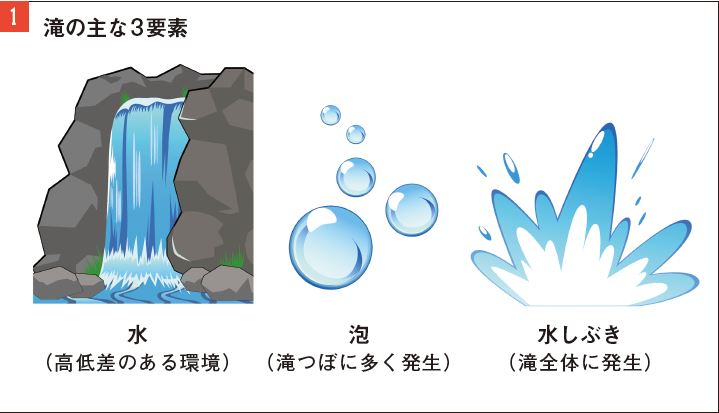
滝を構成する主な要素としては、水、泡、水しぶきの3つが挙げられます
はじめに水の道筋となる背景オブジェクトを作ります。シミュレーションの際、水の通り道としてシルエットに大きく関わってきますので凹凸のメリハリを意識してモデリングします。当初は滝つぼ部分にあたる部位もモデリングしていたのですが、水との衝突判定によって意図しない泡や水の盛り上がりが発生してしまったため、水が流れ落ちる部分だけに衝突判定が適用されるようモデリングし直しました。

水の道筋となる背景オブジェクトを作成します。当初は滝つぼ部分もモデリングしていましたが、水の挙動が意図しないものになったため省略しました
さて、背景オブジェクトが用意できたらさっそく水のシミュレーションに取りかかります。水のシミュレーションは流れ落ちる滝と滝つぼ部分で2つに分けて制作します。理由はグリッドの効率性と2つの要素ごとにパラメータを調整するためです。まずは流れ落ちる滝を制作します。最初に水と水しぶき、泡の3要素を発生させるため[Liquid]と[Splash]、[Foam]パラメータのEnableにチェックを入れます。水は主に[Liquid]や[Dynamics]で振る舞いを、PHXSourceの[Discharge]で水量を調整し、水しぶきと泡は各パラメータの[Rate]、[Threshold]で発生量を調整します。[Strength]、[Liquid-Like]のような動きや見た目に関するパラメータも用意されているので、微調整しながら理想の画に近づけていきます。
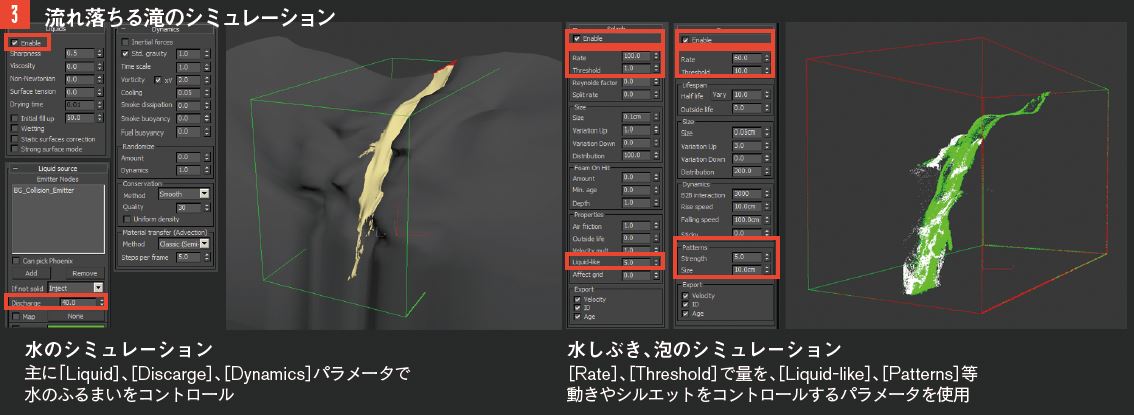
[Liquid]や[Dynamics]で振る舞いを、PHXSourceの[Discharge]で水量を、水しぶきと泡は各パラメータの[Rate]、[Threshold]で発生量を調整し流れ落ちる滝を作っていきます
流れ落ちる滝のシミュレーションが完了したら次に滝つぼの水を制作します。PhoenixFDでは複数のシミュレーショングリッド間をVelocity情報を維持したまま接続することができるため、まずは先ほど制作した滝のグリッドに重なるように滝つぼ用グリッドを配置します。接続のための設定を行なったらグリッド間の水、水しぶき、泡がシームレスに発生していることを確認します。
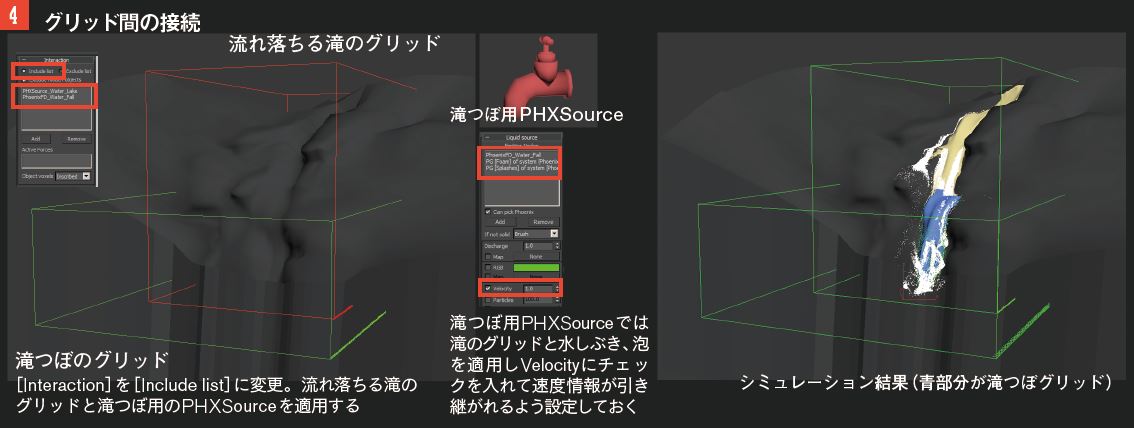
続いて滝つぼの水を制作します。滝のグリッドに重なるように滝つぼのグリッドを配置し、接続設定をします
次にシミュレーションスタート時にあらかじめ水を貯めた状態を指定できる機能[Initial fill up]がありますので、今回のような底部に安定して水を貯めておきたい場合に使用します。流れ落ちる滝用グリッド同様に[Foam]、[Splash]が発生するように設定し、シミュレーションが完了したら2つのグリッドを合わせてレンダリング。これで滝のベースとなる水の完成となります。水しぶきと泡については後述のSTEP 04にて詳細を説明します。
STEP 04:「水しぶきと泡」を考える ~滝に欠かせない2つの要素を再現する~
水しぶきと泡をKrakatoaで高速レンダリング
STEP 04ではSTEP 03で紹介しきれなかった水しぶきと泡を再現していきます。滝の水制作の際、あらかじめシミュレーションに組み込んでおきましたのですぐにレンダリングできるのですが、性質上大量の粒と反射を伴うので非常に時間がかかってしまいます。
そこで今回は高速で大量のパーティクルを出力できるKrakatoaを使用したいと思います。水しぶきと泡をKrakatoaでレンダリングするために[ExportParticles]を使用して専用のファイルフォーマットであるPRTとして出力します。
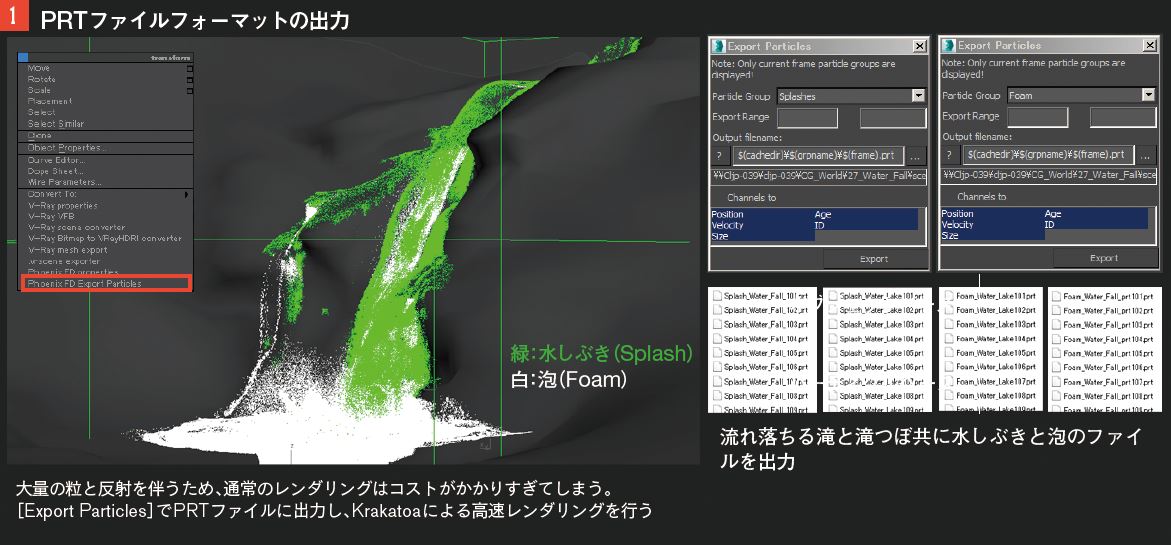
水しぶきと泡のシミュレーションにKrakatoaを使用するため、[Export Particles]によって専用フォーマットであるPRTとして出力します
出力したPRTファイルは[PRT Loader]で読み込み、Krakatoaによって水しぶきと泡をパーティクルとして大量かつ高速にレンダリングを行うことができるようになります。
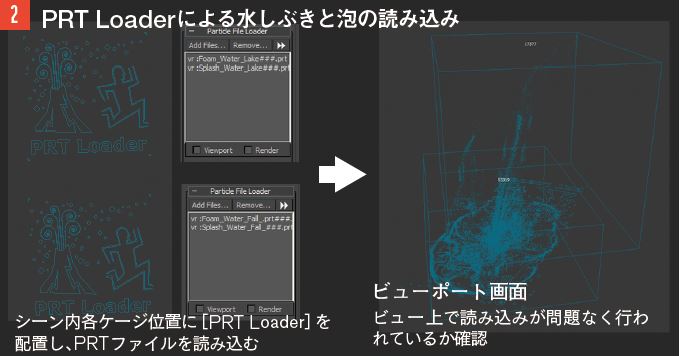
シーン内にPRT Loaderを配置して、PRTファイルを読み込みます

Krakatoaによって、水しぶきと泡をパーティクルとして高速にレンダリング可能になりました
出力したレンダリング素材を載せる前と載せた後の比較画像が下記です。水しぶきと泡が滝の表現をするためには欠かせない素材だということがわかるかと思います。
完成
「滝」はいかがだったでしょうか。滝の制作はシミュレーションを中心に四苦八苦する中、同様に背景の制作もなかなかの難産でございました。普段あまりつくる機会がないため手探り状態から始めたのですが、結果的に何とかかたちにすることができたので筆者として印象的なテーマのひとつになったような気がします。
Profile.
-

-
近藤啓太(ジェットスタジオ)
エフェクトを中心に映像制作をしております
-

-
JET STUDIO
ゲーム、映画、遊技機映像など幅広く制作を行う、3ds MaxをメインツールとするCGプロダクション。ベトナムにも支社を構え、大規模な制作体制を採っている
www.jetstudio.co.jp